Impression – impression à partir d’une application – TA Triumph-Adler P-C4580DN Manuel d'utilisation
Page 74
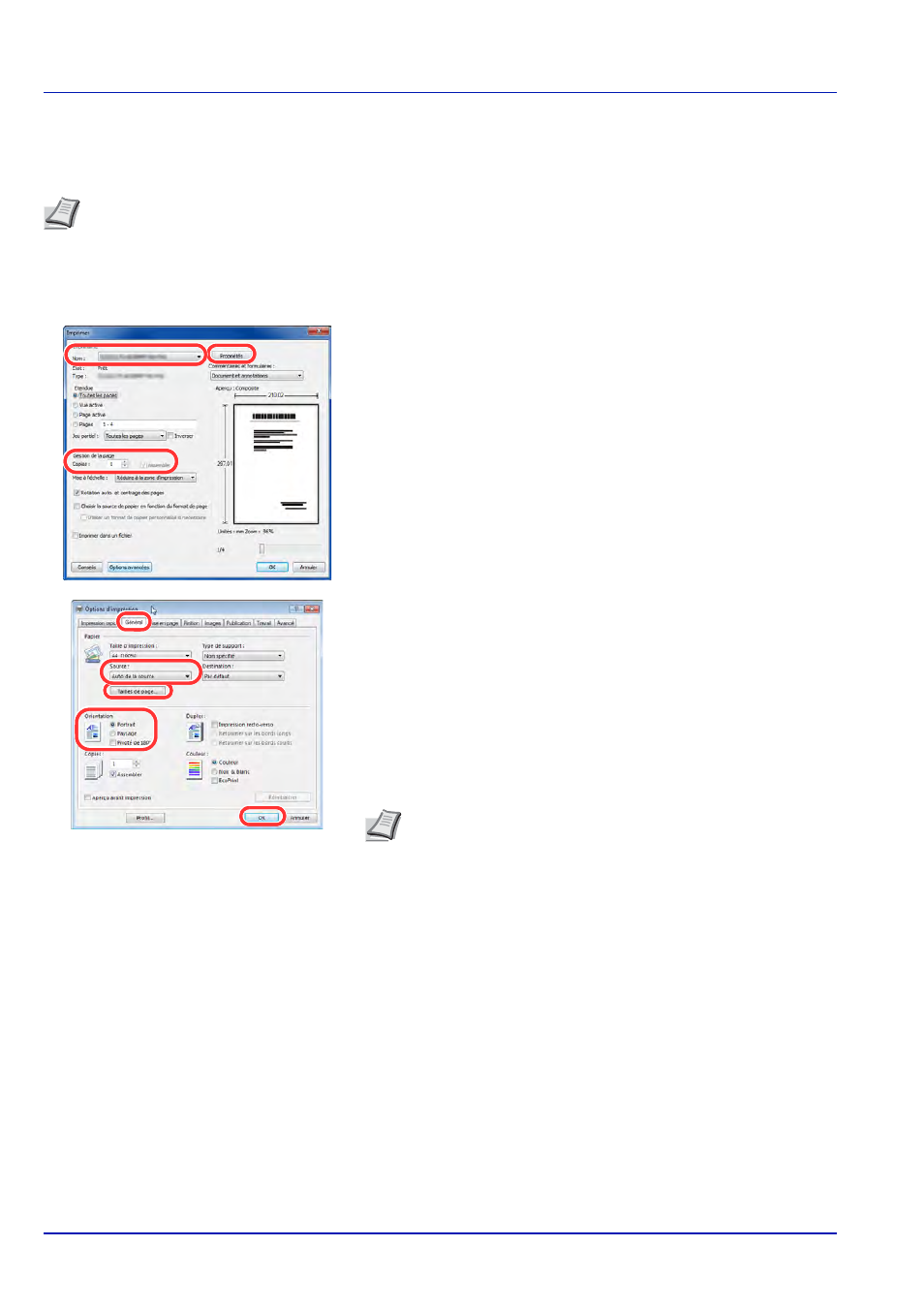
Impression
3-2
Impression – Impression à partir d’une application
Procéder comme suit pour imprimer des documents à partir d’une application.
1
Créer un document dans une application.
2
Cliquer sur Fichier et sélectionner Imprimer dans l’application. La
boîte de dialogue Imprimer s’affiche.
3
Cliquer sur le bouton
à côté du champ Nom et sélectionner cette
machine dans la liste.
4
Indiquer le nombre d’impressions souhaitées dans la case Nombre
de copies. Saisir un numéro jusqu'à 999.
Pour imprimer plusieurs documents, sélectionner Assembler afin de
les imprimer un par un dans l’ordre des pages.
5
Cliquer sur le bouton Propriétés. La boîte de dialogue Propriétés
s’affiche.
6
Sélectionner l’onglet Général et cliquer sur le bouton Tailles de page
pour sélectionner le format du papier.
Pour imprimer sur des papiers spéciaux, par exemple papier
épais ou transparents, cliquer sur le menu Type de support et
sélectionner le type de support.
Pour imprimer avec un format de papier d'une longueur de 470,1 mm
ou plus (18,51" ou plus), jusqu'à une longueur maximum de
1220,0 mm (48"), se reporter à la section Impression de bannière à
la page 3-8.
7
Cliquer sur Source et sélectionner la source de papier.
8
Sélectionner l’orientation du papier, Portrait ou Paysage, en fonction
de l’orientation du document.
Si l'option Pivoté de 180° est activée, le document sera imprimé
après une rotation de 180°.
9
Cliquer sur le bouton OK pour revenir à la boîte de dialogue
Imprimer.
10
Cliquer sur le bouton OK pour lancer l’impression.
Remarque Pour imprimer le document à partir d'applications, installer le pilote d'imprimante sur l'ordinateur à
l'aide du CD-ROM (Product Library) fourni.
Remarque Si l’option Sélection auto. est activée, le papier est
alimenté automatiquement à partir de la source de papier
contenant le format et le type de papier adapté. Pour imprimer sur
des papiers spéciaux, par exemple enveloppe ou papier épais,
placer le papier dans le bac MF et sélectionner Bac MF.